- A+
小土豆Linux学习随笔
—— 清听凌雪慕忆
1. 范围
1.1标识
CentOS 7.4 64位系统安装指南
1.2 文档概述
主要介绍CentOS 7.4 64位系统安装流程。
2. 安装环境
支持CentOS 7.4 64位操作系统的服务器或其他X86体系硬件。
3. 安装步骤
光盘、U盘启动后
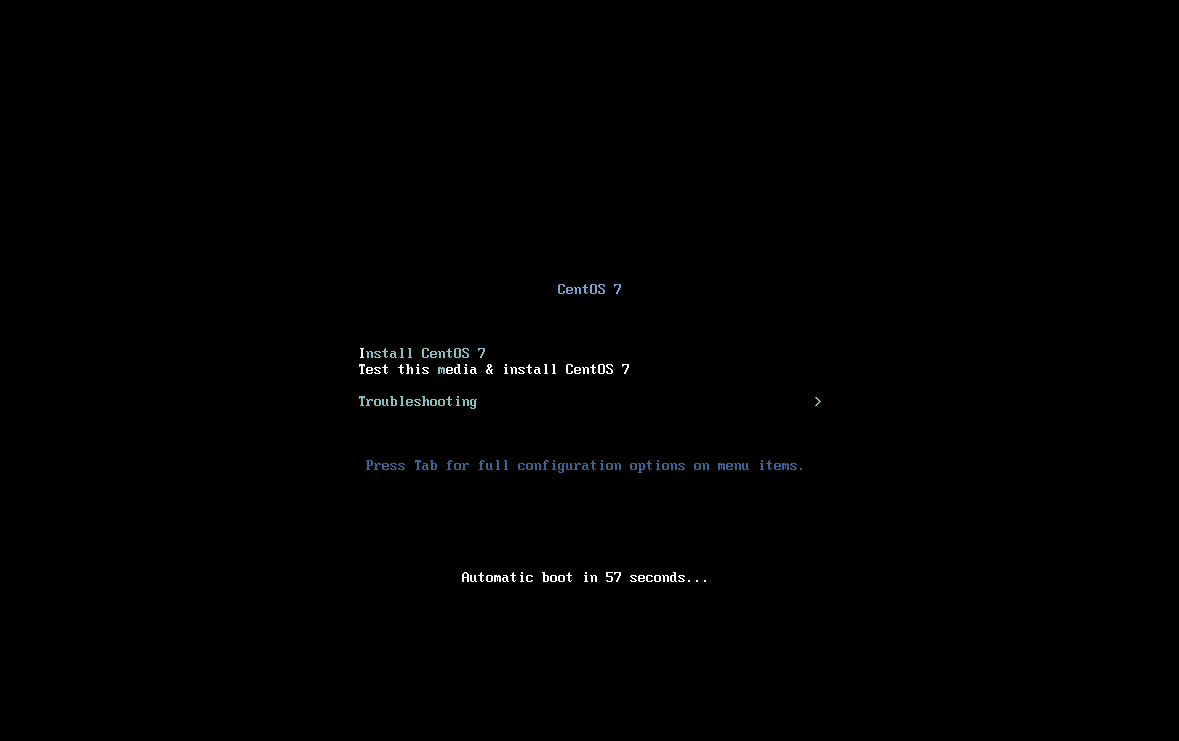
按回车键确认安装
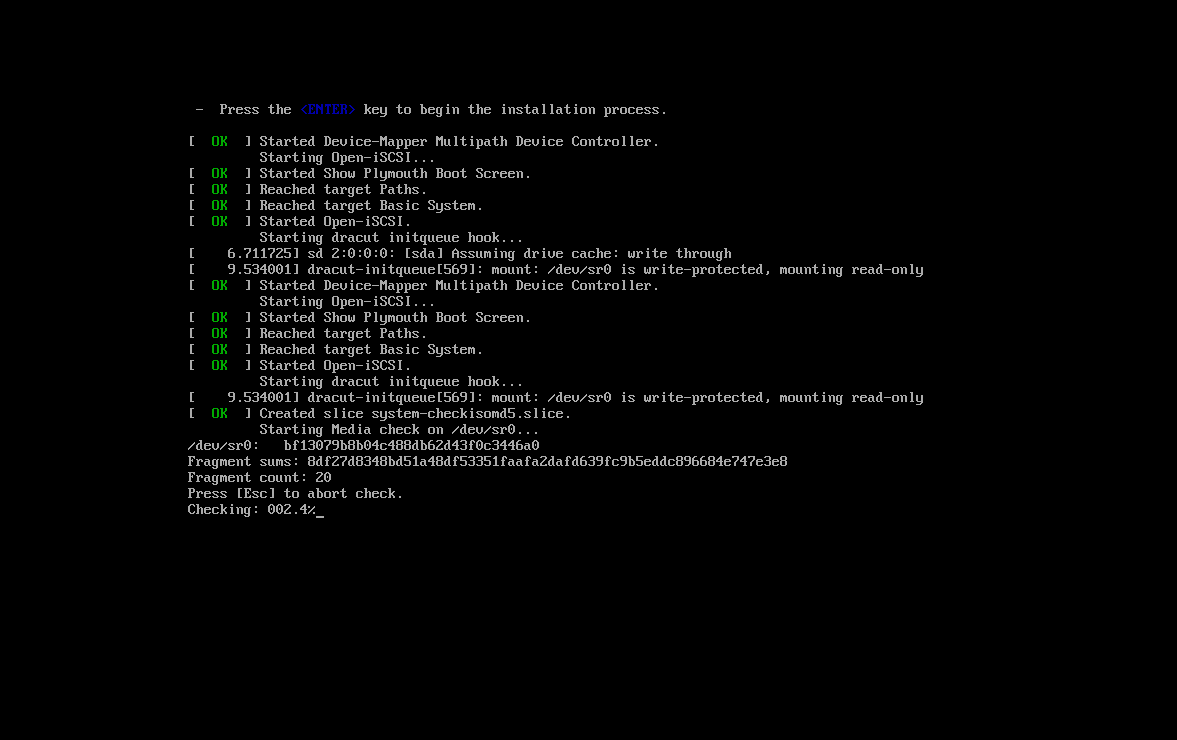
(可选)在这个界面可选择ESC键跳过光盘校验选项以节约时间,取消自检进入如下界面。
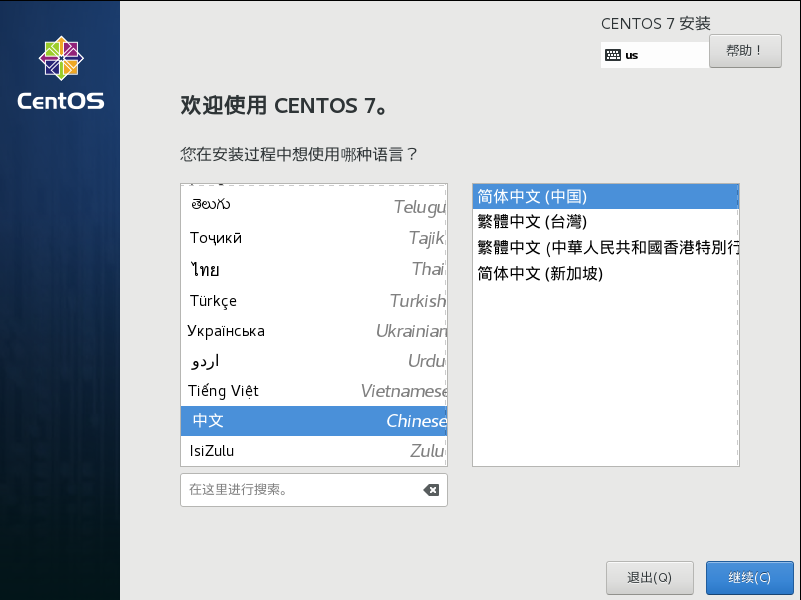
选择“中文”,点击“继续”,进入下一个界面。
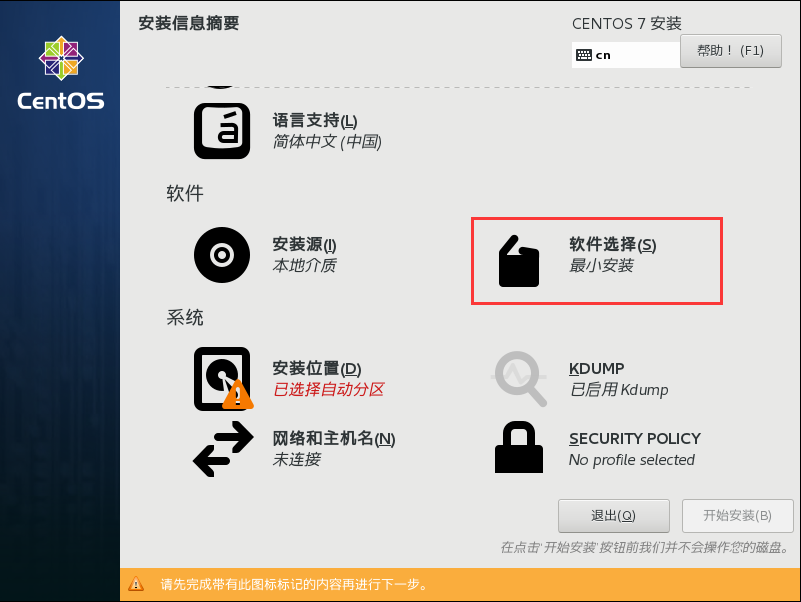
点击“软件选择”,进入下一个界面。
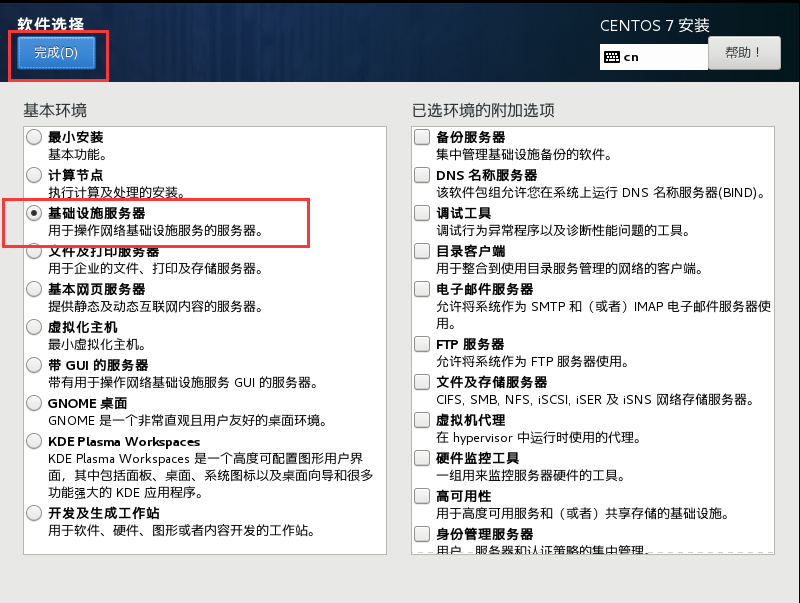
选择“基础设施服务器”,点击“完成”,返回上一个界面。
“最小安装”可以减少安装的组件数量,减少磁盘占用。但“最小安装”仅安装了必须的软件包,若将来需要在此系统上增加服务或功能,有可能出现“缺少依赖包”的情况,因此推荐选择“基础设施服务器”
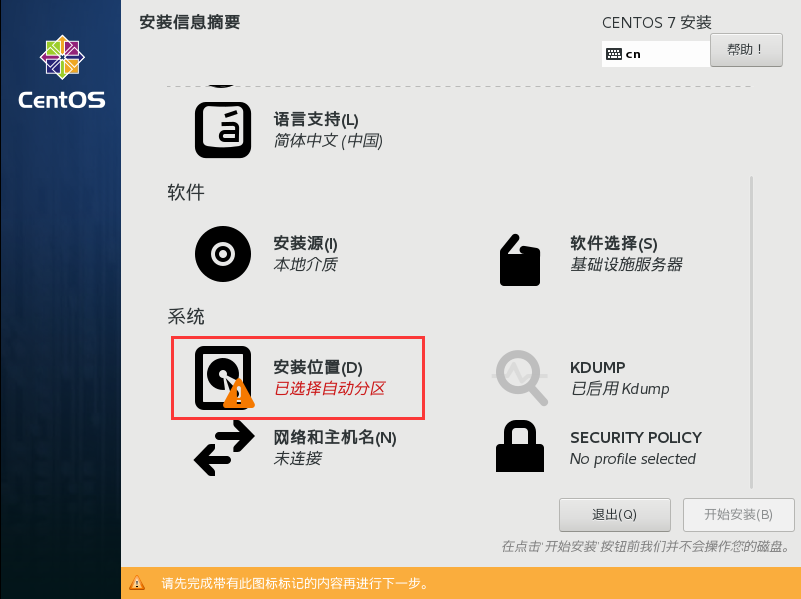
点击“安装位置”,进入下一个界面。
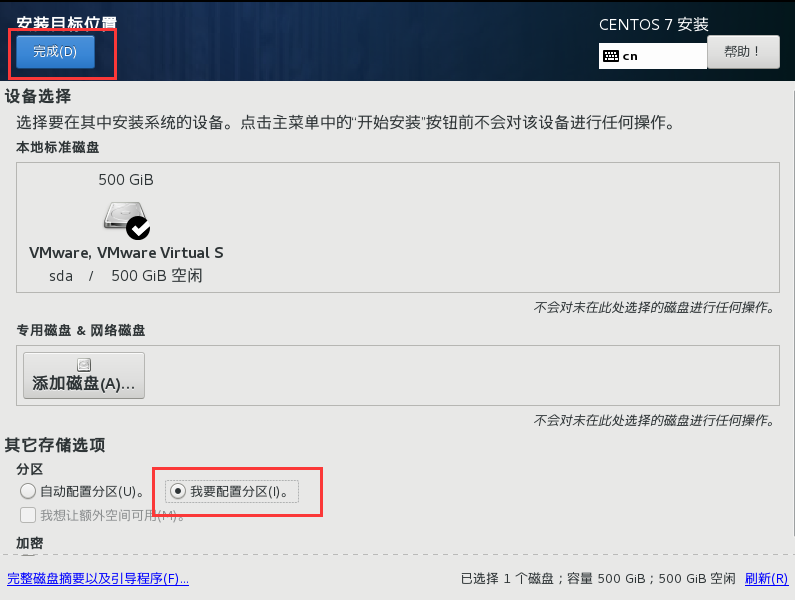
选择“我要配置分区”,点击“完成”
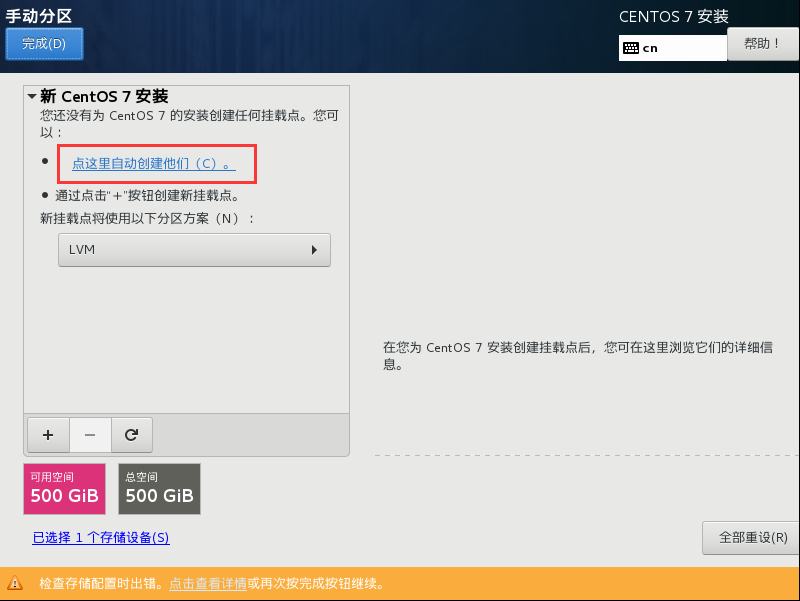
点击“点这里自动创建他们”
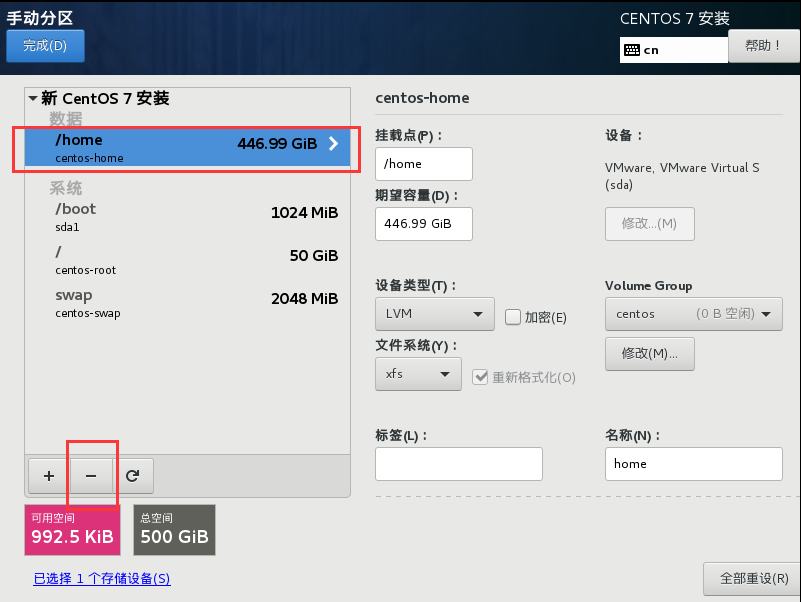
先删除“/home”分区
(原因:CentOS7的分区推荐中,优先给“根分区”分配50G磁盘,将剩余所有磁盘分到“/home”分区,由于软件的数据内容并不在home下,默认分区方案会使软件系统的可用空间只有50G。所以删除“/home”分区,并把空间分配给“根分区”,可以避免空间浪费。)
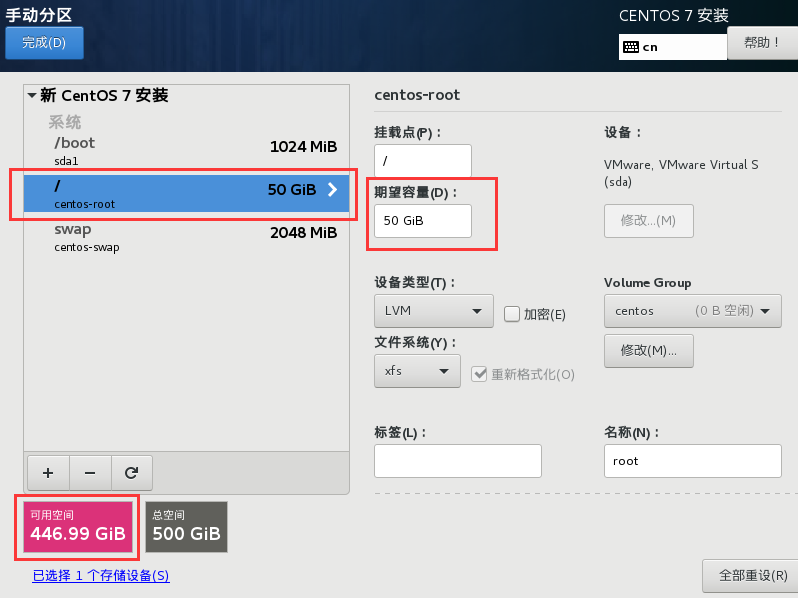
将可用空间全部加到“/”分区下
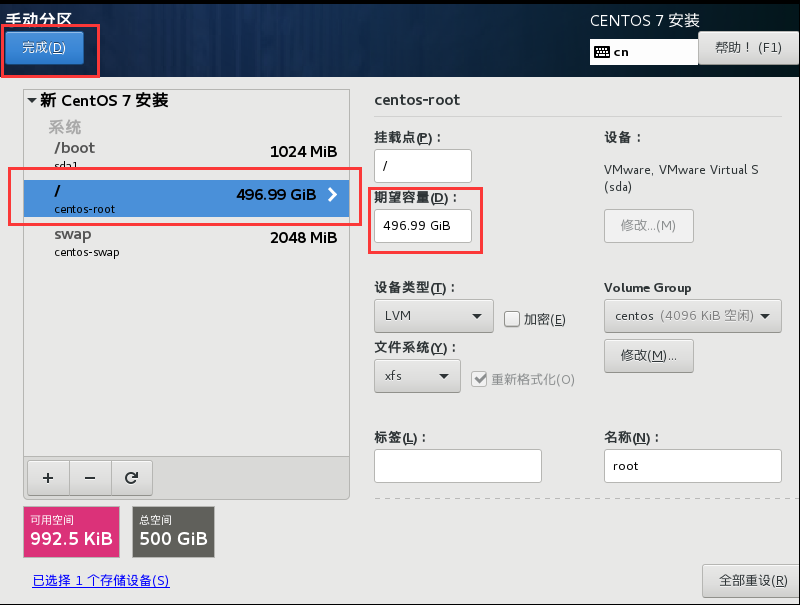
点击“完成”
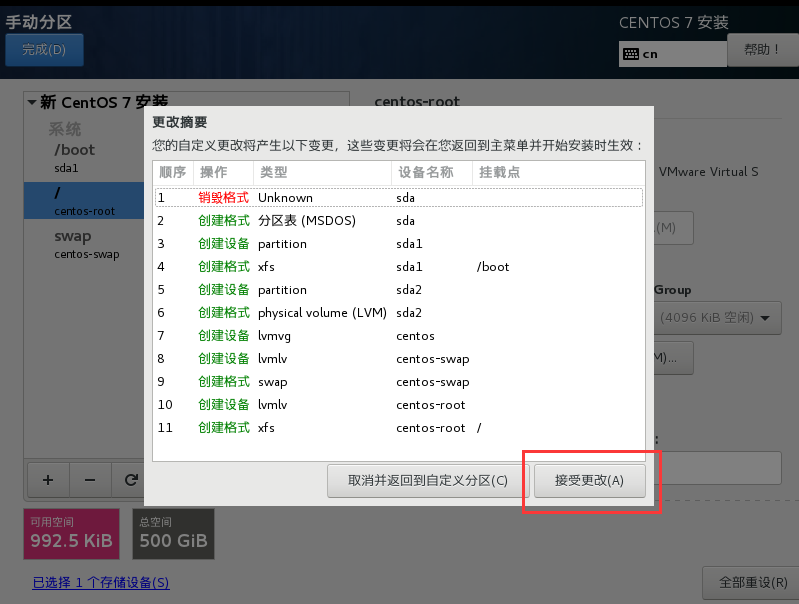
点击“接受更改(A)”
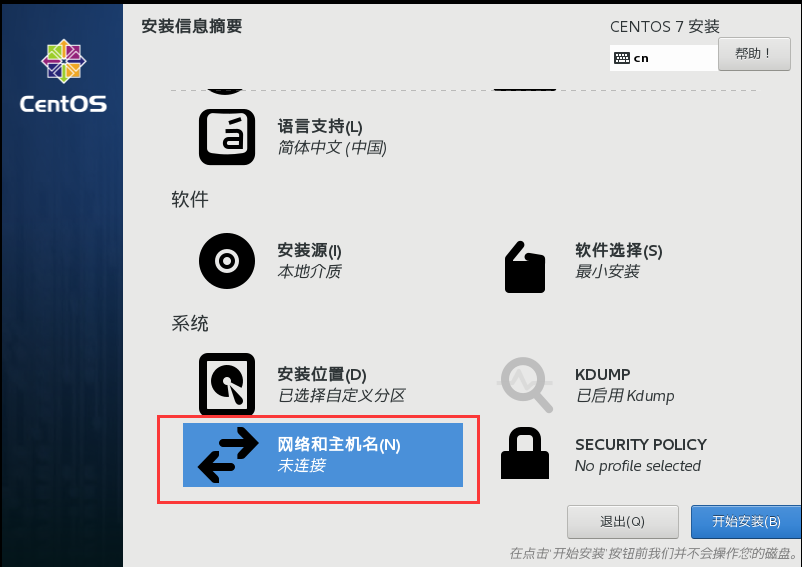
点击“网络和主机名(N)”,进入下一个界面。
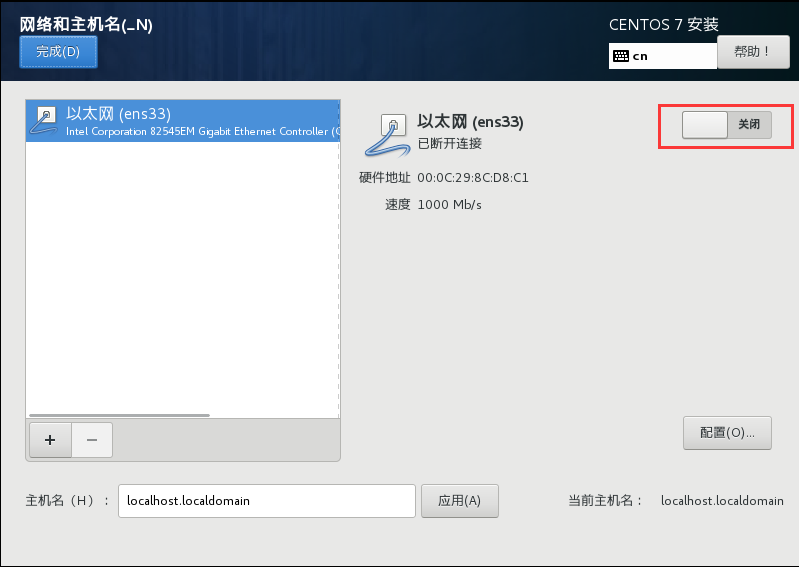
启动网卡设置;
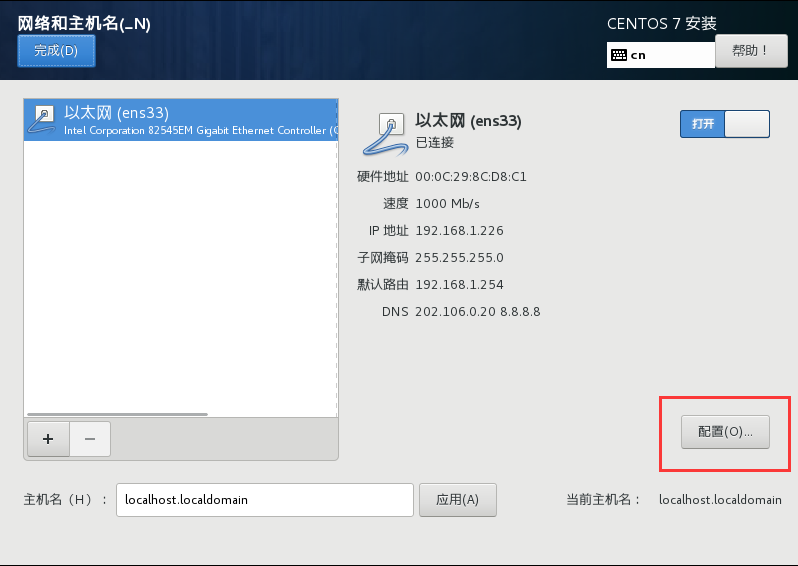
选择“配置”,配置网卡;
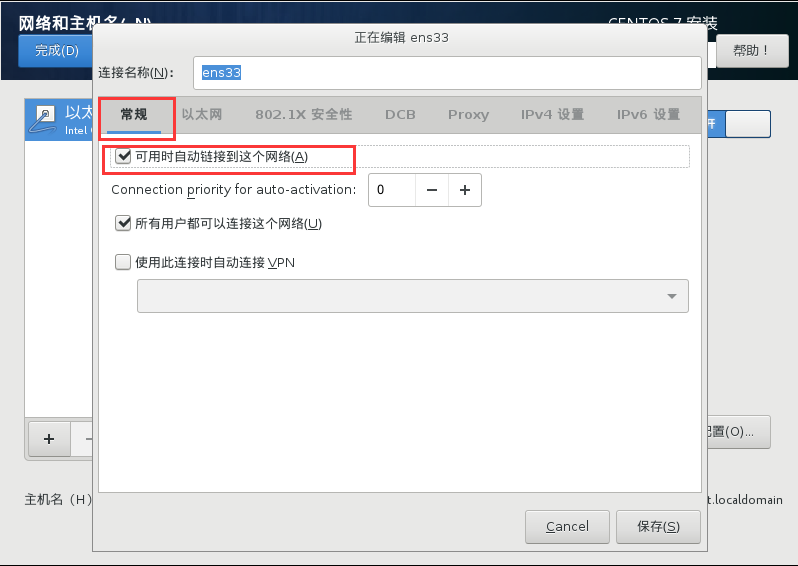
设置网卡开机自启动;
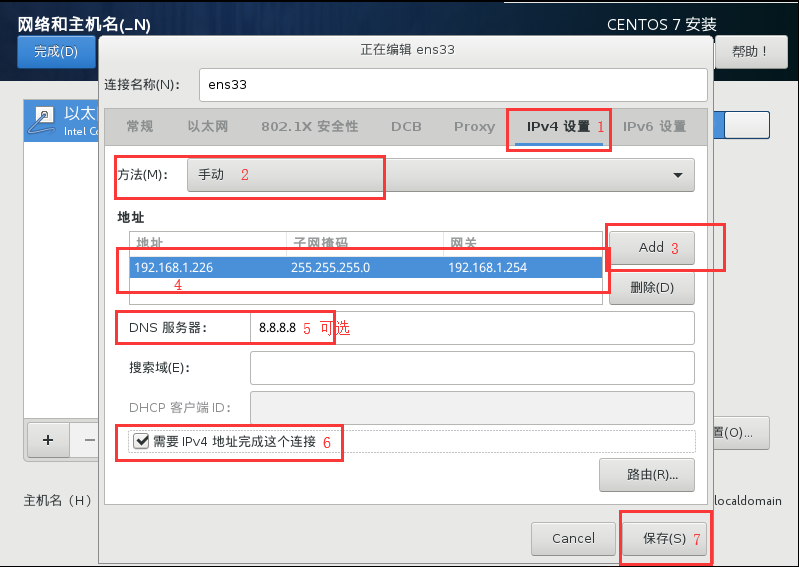
设置网卡配置信息,完成后点击“保存”;
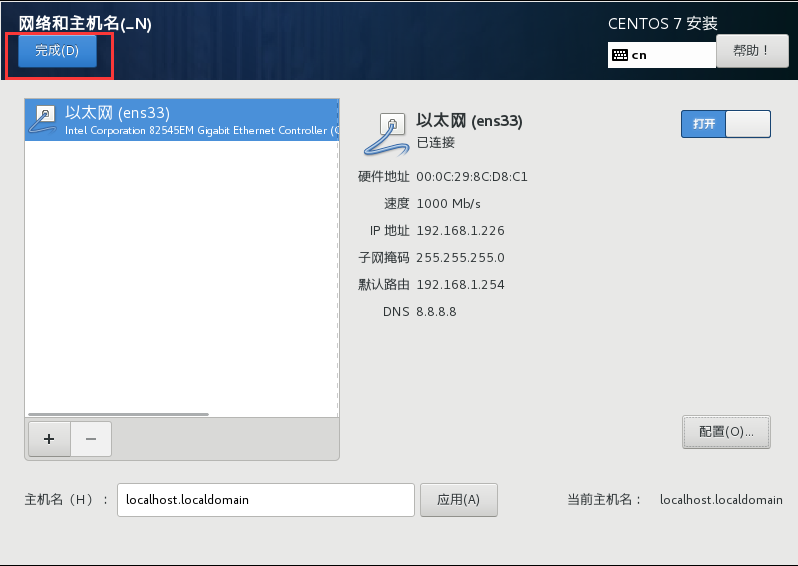
点击“完成”。
软件系统正常运行需要较为正确的系统时间,如果本系统安装在虚拟机环境,且虚拟机环境已经配置了与物理主机的时间同步,则以下“日期和时间”配置不用进行。如果本系统安装在物理实体机上,则进行以下配置:
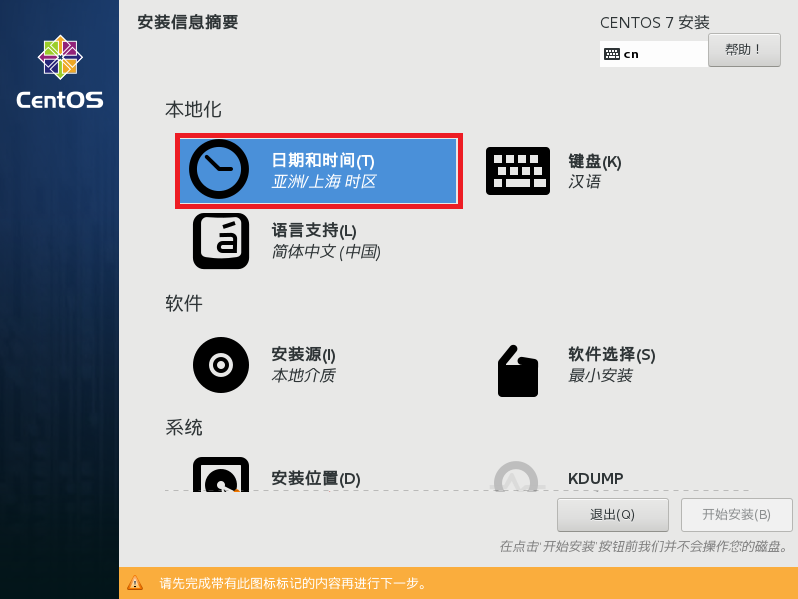
点击“日期和时间”;
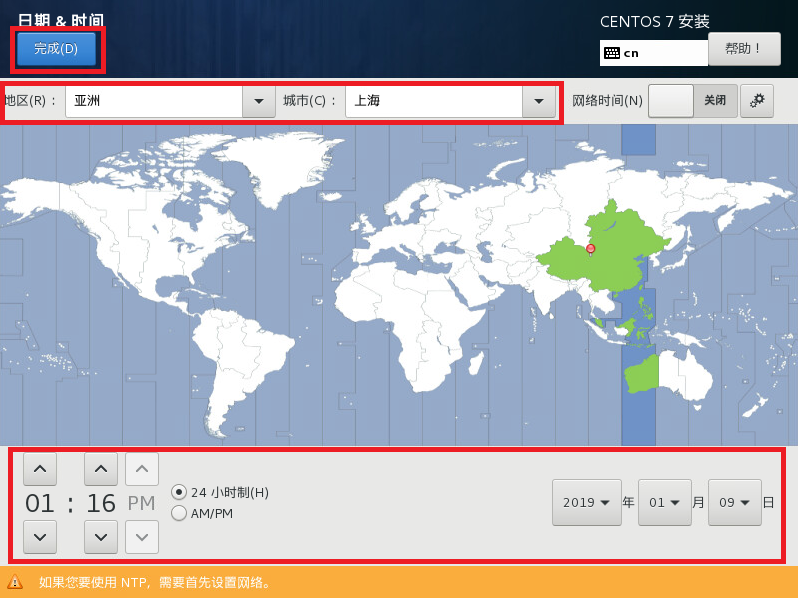
如果采用本地时间,设置时区和时间,点击完成;
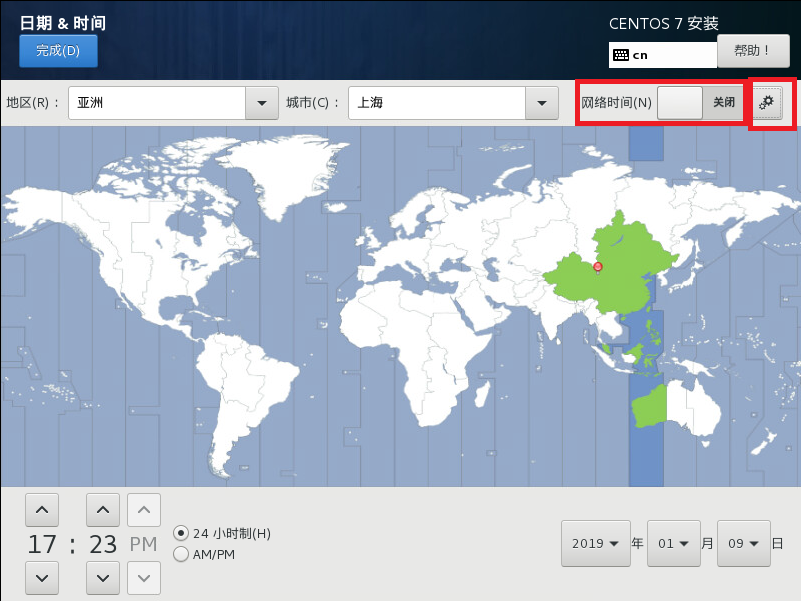
如果采用网络时间,首先打开网络时间切换开关,然后点击“设置”设按钮;
配置NTP服务器IP地址或域名,点击“确定”;
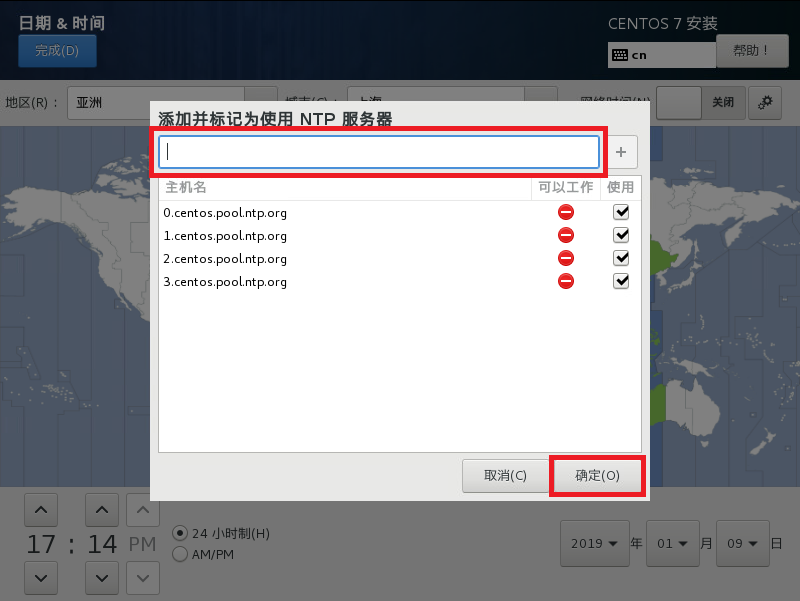
点击“完成”,完成“日期&时间”配置;
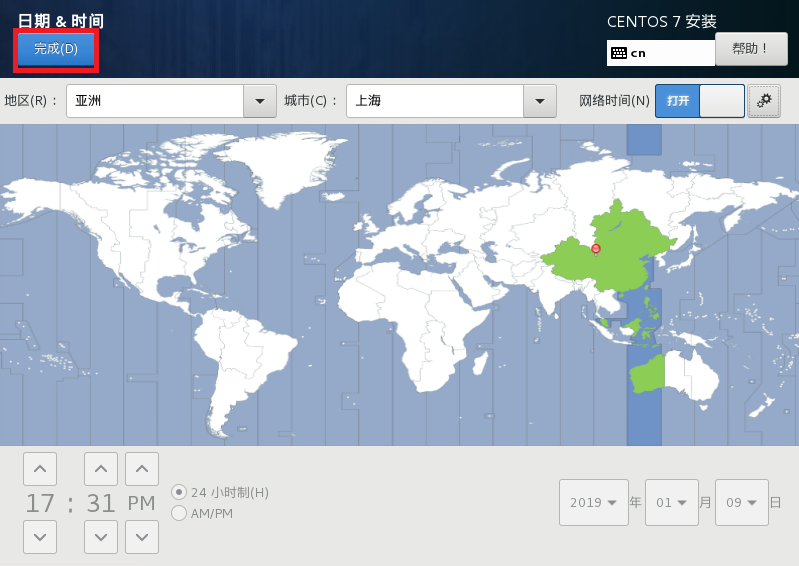
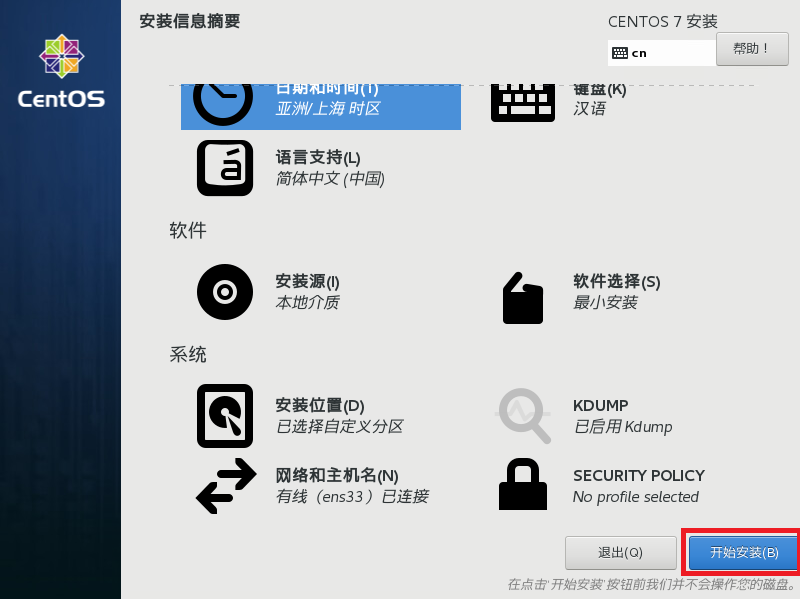
点击“开始安装”,进入下一个界面。
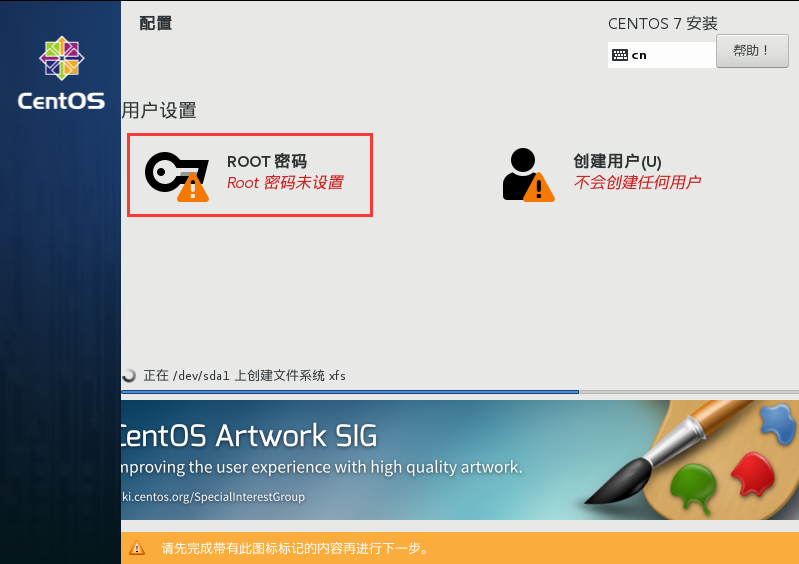
设置root密码;
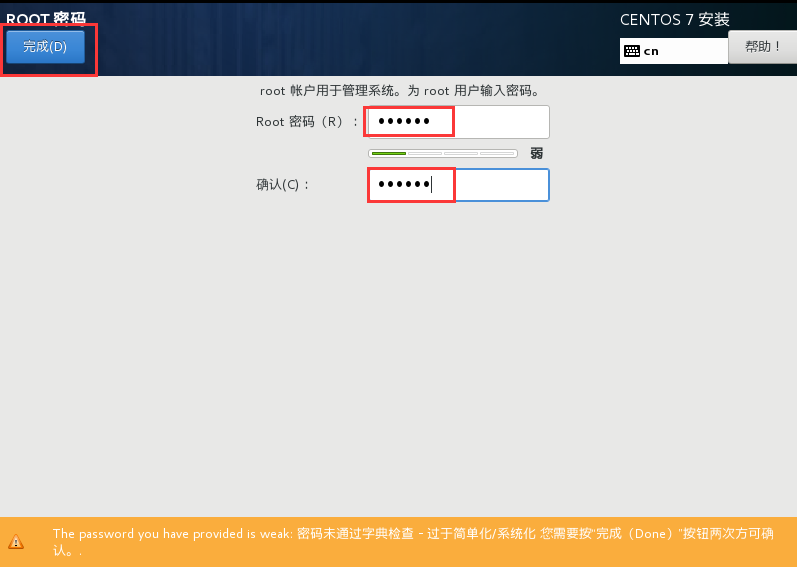
点击“完成”。
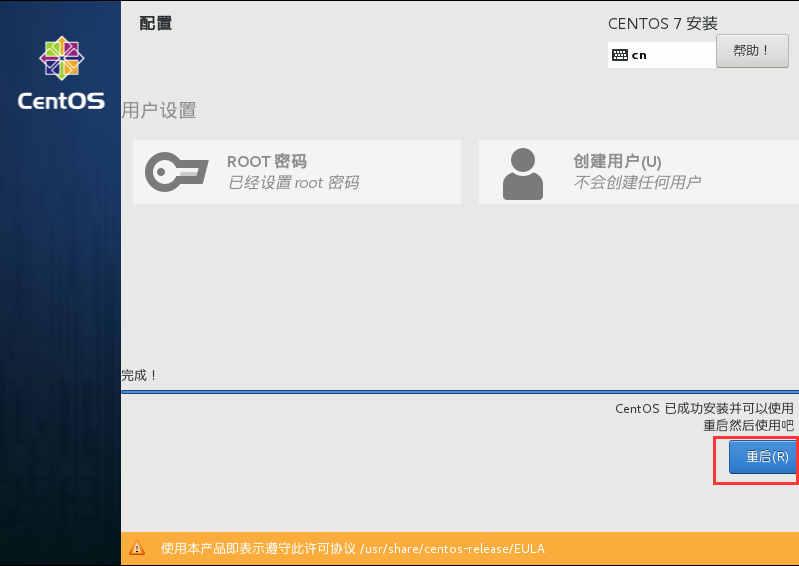
安装完成,重启。
至此,CentOS 7.4安装完成。
4. 注意事项
本次安装的是CentOS 7.4 64位操作系统,安装过程中需要在软件选择、安装位置等方面需要注意。




